LiveInternetLiveInternet
Царское Село. Александровский дворец. Часть 25. Реконструированы три зала парадной части ре.
Деревня Стейтс(Staithes),Англия https://x-lines.ru/letters/i/cyrillicscript/0907/d71455/32/0/4.
Garden Rosemoor,Англия https://x-lines.ru/letters/i/cyrillicscript/0907/0d7b04/32/0/e7ozr3dfpa.
Замки Луары, часть 29: Ла Бюссьер — замок на воде Замок Ла Бюссьер (фр. Ch.
-Поиск по дневнику
-Подписка по e-mail
-Статистика
Создан: 01.01.2011
Записей: 19120
Комментариев: 8235
Написано: 30311
Как убрать программы из автозагрузки (автозапуска)? Ускоряем загрузку компьютера
Цитата сообщения lyudmilakedinova
Как убрать программы из автозагрузки (автозапуска)? Ускоряем загрузку компьютера
Главная Windows 7, XP Как убрать программы из автозагрузки (автозапуска)? Ускоряем загрузку компьютера
Как убрать программы из автозагрузки (автозапуска)? Ускоряем загрузку компьютера

Привет! Друзья, знаете что я делаю почти на каждом компьютере, который попадает ко мне? Правильно, чищу список автозагрузки программ. Я когда включаю чужой компьютер, то где-то примерно в 80% случаев, мне хочется заплакать :).
Я просто не могу наблюдать процесс, когда вместе с включением компьютера, запускается еще 20 программ, и компьютер вроде уже включился, но нужно ждать еще несколько минут, пока можно будет открыть папку и т. д. Как вы уже поняли, буду писать о том, как убрать программы из автозагрузки, и тем самым ускорить загрузку компьютера в много раз. В статье Как ускорить загрузку компьютера я тоже писал о автозагрузке программ, и о том как почистить список автозагрузки.
Но там я писал как это сделать с помощью программы Total Commander, еще и с дополнительными утилитами, да и такая версия Total Commander есть наверное только у меня :), старая она уже. Помню я был еще необразованным в компьютерном деле, и у меня сломался компьютер, Windows походу слетел, не помню уже точно. И я повез свой системный блок на ремонт к знакомому.
Он мне все сделал, всего за 20 грн. и установил тогда этот Total Commander (кстати установил на автозапуск, я еще долго мучился, пока убрал его оттуда :)) и с тех пор я им пользуюсь, правда пользуюсь только для очистки системы, там есть хорошая утилита. Ладно, хватит воспоминаний :), дальше по делу. Значит в этой статье буду писать о том, как убрать программы из автозапуска с помощью стандартной утилиты в Windows. Есть много программ для этого дела, но я понимаю, что не всегда хочется качать и устанавливать какие-то дополнительные программы, потом еще и разбираться в них. Тем более, если есть возможность сделать все встроенным средством.
Для чего чистить список программ в автозагрузке?
Давайте для начала разберемся, откуда они там берутся. Все очень просто, вы устанавливаете разные программы, некоторые вы ставите сами, а некоторые устанавливаются без вашей помощи. Некоторые программы добавляться в список автозагрузки, и при включении компьютера сами запускаются. Иногда это удобно, и даже нужно. Хорошо когда например автоматически запускается Скайп, антивирус и т. д.
Есть программы, которые запускаются автоматически, но они вам совсем не нужны, или нужны очень редко. Например тот же DAEMON Tools Lite, отличная программы, но мне например она нужна раз в месяц, и я могу запустить ее сам. А тут она все время запускается при включении компьютера. Ладно, она только бы запускалась, так она еще и работает все время и кушает оперативную память.
А если таких бесполезных программ десять, или больше? Это все сильно влияет, на скорость включения компьютера и на его работу. Думаю вы уже поняли откуда берутся программы в автозагрузке и почему они сами запускаются при включении компьютера. Короче говоря автозапуск, это список программ, которые должны запуститься при включении компьютера.
Для чего их оттуда нужно удалять, думаю вы уже поняли. Все это делается для для того, что бы увеличить скорость загрузки компьютера и увеличить скорость его работы.
Ведь все эти программы, которые всегда запущены конечно же тормозят компьютер, а иногда еще и втихаря используют интернет подключением, о таком случае я писал в статье Как узнать, какая программа/процесс использует интернет трафик?. Значит так, чистим список автозагрузки и ваш компьютер задышит по-новому! Я у себя конечно же отключил ненужные программы с автозагрузки, но все равно время от времени проверяю. Бывает, что снова появляется мусор в этом списке.
Как убрать программы, которые запускаться при включении компьютера?

Как я и обещал, будем пользоваться стандартным средством. В Windows 7: «Пуск» , «Все программы» , «Стандартные» ищем и запускаем утилиту «Выполнить» . В Windows XP: »Пуск» , «Выполнить» . В появившемся окне вводим команду msconfig и нажимаем «Ok» . Откроется окно, в котором переходим на вкладку «Автозагрузка» . Смотрим список и снимаем все программы, автозагрузка которых вам не нужна.
Будьте осторожны, не снимайте галочки с программ которых вы не знаете. Если хотите, то можете набрать имя программы со списка в поиске, например в Гугле, и посмотреть, что это за программа. Уже после проверки можно решить, отключать ее, или нет.
Как видите, у меня список автозагрузки очень скромный. После того, как вы все лишнее уберете (снимите галочки), нажмите «Применить» и «OK» .  Бывает, что ненужные программы еще могут находиться среди служб.
Бывает, что ненужные программы еще могут находиться среди служб.
Поэтому в окне которое мы открывали выше, переходим на вкладку «Службы» . Сразу установите галочку напротив «Не отображать службы Майкрософт» . И снимите галочки с ненужных служб. Для сохранения результата нажмите «Применить» и «Ok» .  Появится сообщение, можете выйти без перезагрузки, или перезагрузить компьютер.
Появится сообщение, можете выйти без перезагрузки, или перезагрузить компьютер.  Если вы отключили приличное количество программ и служб, то после перезагрузки увидите, насколько быстрее включиться и будет работать ваш компьютер. Надеюсь, что мой совет вам пригодиться и вы им будете пользоваться, так как эффект от него есть и очень хороший. Удачи!
Если вы отключили приличное количество программ и служб, то после перезагрузки увидите, насколько быстрее включиться и будет работать ваш компьютер. Надеюсь, что мой совет вам пригодиться и вы им будете пользоваться, так как эффект от него есть и очень хороший. Удачи!
| Рубрики: | ПОЛЕЗНЫЕ СОВЕТЫ/Для компа и мобилы |
Источник: www.liveinternet.ru
Как убрать программу из автозагрузки своими силами
Как убрать программу из автозагрузки? Иногда бывает так, что какая-то программа по умолчанию прописывается в автозагрузку вашей операционной системы и при каждом включении компьютера загружается на правах первостепенной. Что делать с такой «нахалкой»? Как отключить или вообще удалить ее из автоматической загрузки?
Сделать это можно несколькими способами: при помощи самой операционной системы без установки сторонних программ и с помощью специальных программ. Все эти способы хороши по-своему.
Как убрать программу из автозагрузки

Любому пользователю необходимо знать самые элементарные настройки своего компьютера, иначе вы рискуете стать его заложником, и «танцы с бубном» вам обеспечены навсегда.
Если программа сама прописалась в автозагрузку, то, скорее всего, у нее самой есть такая настройка. Необходимо зайти в настройки этой программы и отключить автозагрузку. Этот способ хорош в том случае, когда вы точно знаете, какая программа загружается во время включения компьютера.
Почему система долго грузится?
Но бывают ситуации, когда компьютер долго грузится, и вы понятия не имеете, какие программы и процессы происходят в это время. Вам остается только сидеть, и тихо ругаясь про себя ждать, когда вся эта тягомотина закончиться.
В этом случае может быть две причины: либо на ваш компьютер пробрался червячок под названием троян или руткит (в просторечии и вирус, хотя это и не совсем вирус), либо у вас в автозагрузке слишком много не нужных программ.
Как очистить Автозагрузку?
И то и другое прекрасно «лечиться». Как же нам попасть в настройки автозагрузки, чтобы проверить, какие программы пытаются загрузиться первыми?
Обычно я предпочитаю работать с автозагрузкой при помощи операционной системы. Делается это очень просто. В любой версии Windows необходимо одновременно нажать на клавиатуре волшебную комбинацию клавиш Win + R (Win — обычно на клавише нарисовано окно – логотип Windows, и клавишу R или русскую букву К (раскладка клавиатуры значения не имеет).
После этой манипуляции у вас откроется окно под названием Конфигурация системы. Переходим на вкладку Автозагрузка. Здесь вы увидите все программы, которые загружаются во время включения компьютера.

В Windows 10 необходимо в этом окне кликнуть по ссылке Открыть диспетчер задач. Только тогда мы увидим список программ автозагрузки.

Здесь можно включить или отключить программу. В десятке для этого необходимо выделить необходимую программу, чтобы активировалась кнопка Включить или Отключить. В операционных системах 7 и 8 в автозагрузке находятся еще и программы для работы видеокарты, поэтому смотрите, что отключаете.

Лучше отключать только то, что вам точно не нужно. Но даже если вы отключите что-то нужное, то ничего страшного не произойдет. Просто при следующем включении компьютера можно будет опять войти в настройки автозагрузки и включить все, что было.
А еще лучше, если вы каждой новой настройке будете делать точку восстановления, тогда любые настройки можно будет легко вернуть назад.
Из сторонних программ для этой цели, я вам советую хорошую бесплатную и универсальную программу CCleaner Free. Я уже писала об одной из функций этой программы. Хорошо бы, чтобы она была у вас на компьютере всегда. С ее помощью можно сделать, и очистку, и оптимизацию, и настройку компьютера и восстановление системы.

Но для этого программу необходимо изучить, а не щелкать по всем кнопкам, иначе, вместо полезной она может стать и вредной для вас. Скачать ее можно с официального сайта по этой ссылке.
Как вы поняли, не обязательно программу удалять из автозагрузки, достаточно ее просто отключить.
Видеоролик о том, как убрать программу из автозагрузки:
Источник: moydrygpk.ru
Как убрать программы из автозагрузки windows

Каждый пользователь компьютера рано или поздно замечает, что загрузка «железного друга» при включении становится всё дольше и дольше. Причина такой неприятности банальна – это наполнение автозагрузки лишними, не требующимися для работы, программами.
Как удалить из автозагрузки лишние программы в Windows 7, 8 и 10
Из-за чего это происходит? Ответ прост. Потому что, устанавливая программы на компьютер, рядовой юзер жмёт далее, не убирая галочки с пунктов «Добавить данную программу в автозагрузку» или «Быстрый старт вместе с Windows». Иногда терпению приходит предел и нужно что-то с этим делать. Давайте разберемся как самостоятельно и без проблем удалить лишнее из автозагрузки в операционных системах Windows 7, 8 или 10.
Как определить: что убрать, а что оставить?
Автозагрузка – такой список в операционной системе Windows, который позволяет любую, помещённую в неё программу, запускать вместе с запуском компьютера. Казалось бы, удобная вещь, но когда там накапливается много не нужных программ и каждый запуск компьютера превращается в ритуал очищения панели управления от них, становится не до смеха.
Прежде, чем начать очистку, выберите программы, которые хотите оставить. Рекомендуется оставлять в автозагрузке брандмаузер и антивирус, а также программы связанные с видеокартой. Вдобавок следует оставить программы, которые необходимы именно вам. Остальные программы можно смело удалять, как это сделать читайте ниже.
Удаление лишних программ из автозагрузки Windows
Стоит отметить, что существует три основных способа удаления ненужных программ из автозагрузки. Первый способ – через меню самого Windows, второй – через специальный софт, третий – с помощью системного реестра. Принципиального различия в проведения данной операции на Win 7, 8, 8.1 или 10 – нет. Все делается примерно по одинаковому сценарию. Мы рассмотрим все варианты.
Отключение средствами Windows
Если вы не горите желанием скачать специальный софт или лезть в реестр для отключения ненужных программ, всё можно сделать стандартно, то есть через ОС. Делаем следующее:
- Нажмите быстрое сочетание клавиш «Win+X». Если кто-то не знает, Win — это кнопка на клавиатуре (их даже две), на ней нарисован логотип Microsoft.
- В открывшемся списке нажмите на «Выполнить». В Windows любое действие можно сделать разными способами, например, аналогично можно было это сделать через меню «Пуск», вбив в поиске «Выполнить», но кнопками быстрей.
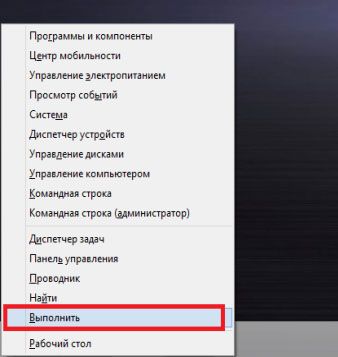
- В открывшемся окошке следует ввести команду «msconfig». Затем нажмите «ОК» или на клавиатуре Enter.
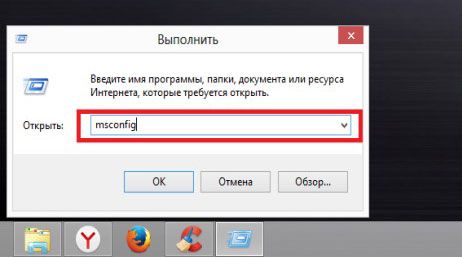
- Появится окно «Конфигурация системы», в нём переходим на вкладку «Автозагрузка».
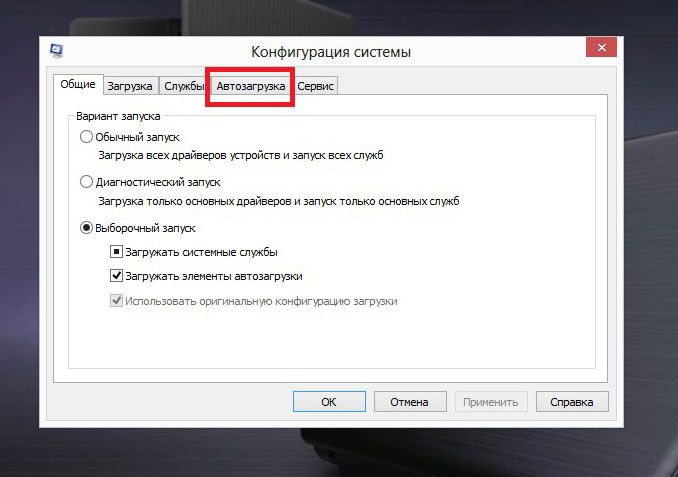
- Зайдя туда, будут два сценария:
- Если Ваша операционная система Windows 7, то откроется список программ, находящихся или когда-либо находившихся в автозагрузке, ничего не предпринимаем.
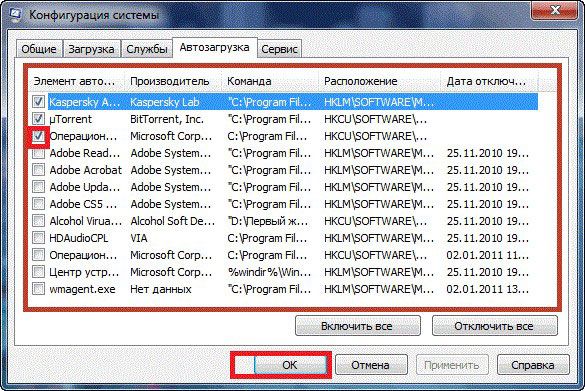
- Если же Вы используете Windows 8 и выше, то система предложит вам перейти в «Диспетчер задач». Чтобы отключить какую либо программу, нажимаем на синюю надпись «Открыть диспетчер задач».
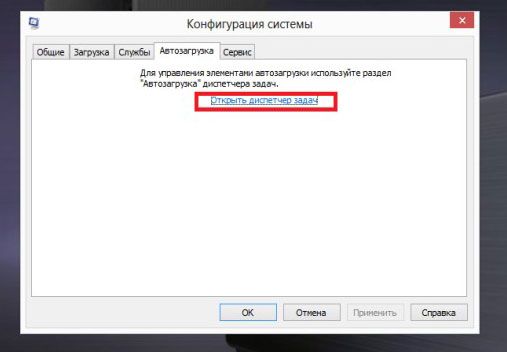
- Теперь перейдем к непосредственно к выключению. В ОС Windows 7 над программами, которые запускаются одновременно с ОС стоит галочка и, для того чтобы отключить какую-либо из них, достаточно убрать её. В Windows 8 немного по-другому, там в диспетчере задач галочек нет, поэтому следует нажать на программу, которую хотите убрать, нажимаем на правую кнопку мыши и выбираем «Отключить».
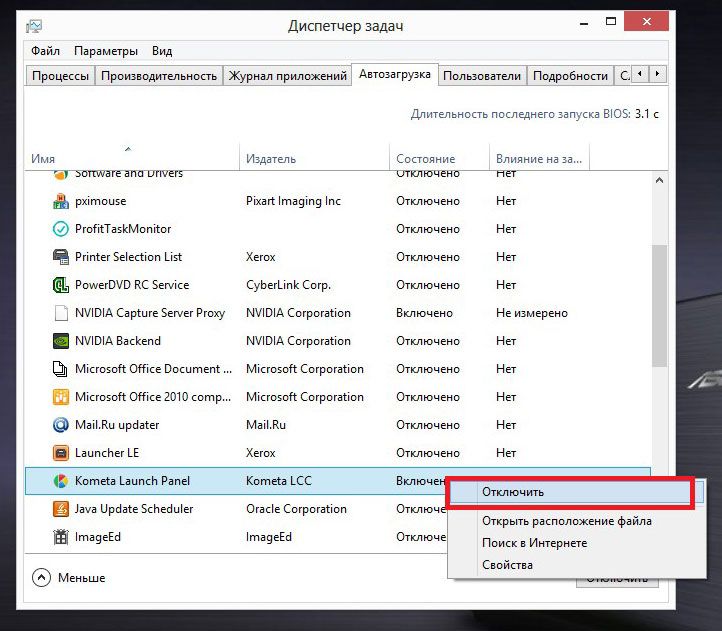
- После проведения желаемой очистки, нажмите «ОК» внизу окна. Готово.
Также можно отключить некоторые ненужные службы для ускорения работы системы. Для этого в пункте 4, необходимо выбрать вкладку «Службы» и сделать следующие манипуляции:
- В открывшемся окне поставить галочку на «Не отображать службы Microsoft».
- Затем убрать галочки со всех не нужных служб.
- Нажать «ОК» и перезагрузить компьютер.
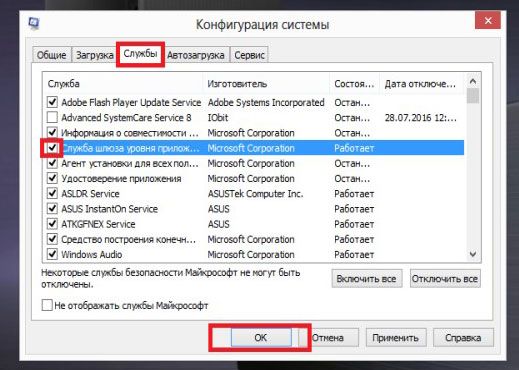
Важно! Убирайте только те программы и службы, в которых есть уверенность, что они не влияют на работу ОС. Если в какой-то из них не уверены – лучше не трогайте.
Отключение специальными программами
Существует огромное количество программ, которые помогают избавиться от ненужных программ в автозагрузке. Одна из таких наиболее удобных и распространённых – это CCleaner. Кроме отчистки автозагрузочных программ, она позволяет почистить реестр, удалить битые файлы, тем самым освободив место на диске, удалить любой софт компьютера и много чего полезного. Конкретно, чтобы провести чистку автозагрузки делаем следующие:
- Скачайте и установите CCleaner.
- Зайдите в программу и переходим на вкладку «Сервис», и там на «Автозагрузка»;
- Перед нам появился список, на которм представлены все программы из автозагрузки, кликнув на ненужную, слева появится активная синяя кнопка «Выключить», нажмите её.
- После выключения всех ненужных программ из автозапуска, закрываем CCleaner. Готово.
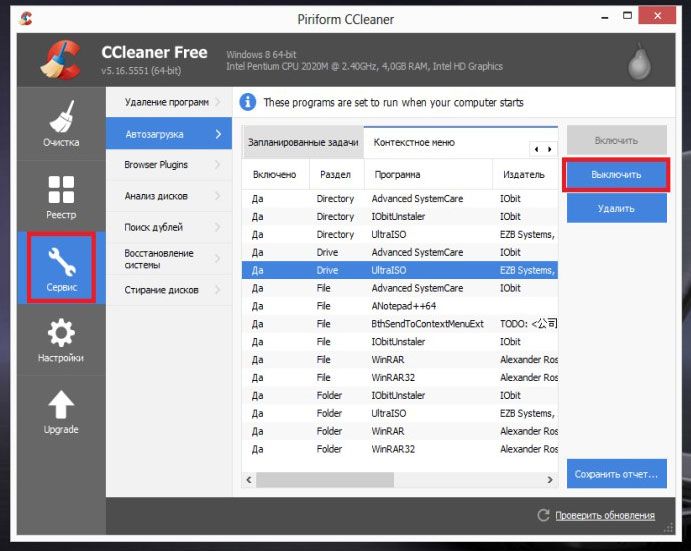
Отключение через системный реестр
Этот способ, пожалуй, подойдет продвинутым пользователям, которые понимаю, что они делают. Так как неправильные изменения в системном реестре могут привести к нерабочей операционной системе.
Чтобы воспользоваться способом отключения лишних программ из автозагрузки при помощи реестра, следует делать всё по ниже представленной инструкции.
- Нажмем уже знакомое нам сочетание клавиш «Win+X» и выберем из списка «Выполнить».
- Вводим в появившемся окне команду «regedit».
- У вас появится структура реестра. Во вкладышах слева, пройдите по одному из следующих путей:
- HKEY_CURRENT_USERSoftwareMicrosoftWindowsCurrentVersionRun;
- HKEY_LOCAL_MACHINESoftwareMicrosoftWindowsCurrentVersionRun.
- Выделяем лишнюю программу, нажимаем на правую кнопку мыши, выбираем пункт «Удалить», и избавляемся от них в автозапуске.
- Готово. Закройте реестр.
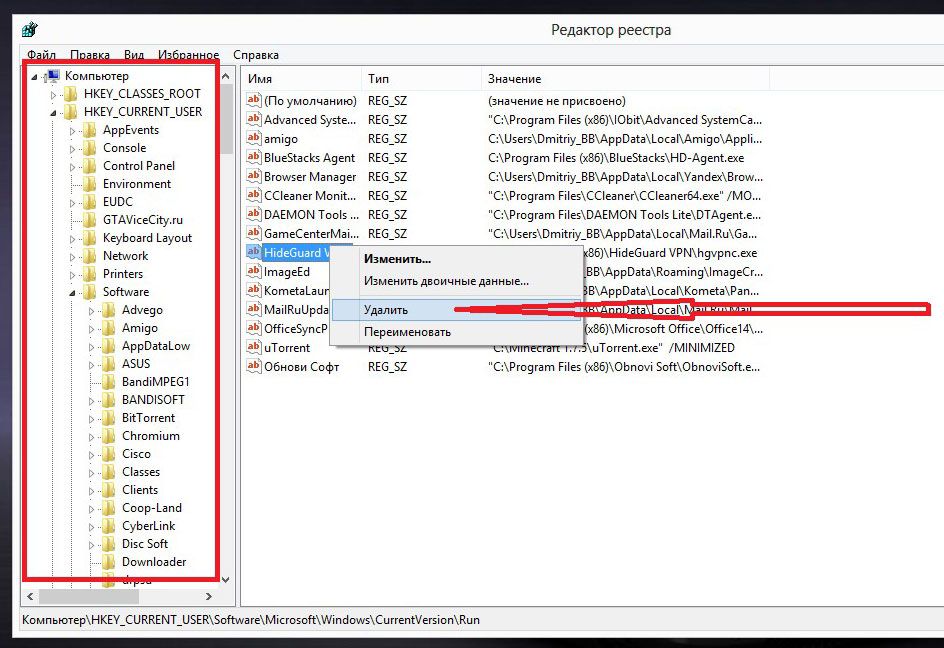
Важно! Ради развлечения, просто так в системном реестре ничего не трогайте, иначе может «слететь» ОС.
Подытоживая написанное выше, следует отметить, что избавится от лишних программ в автозагрузки, тем самым ускорив работу компьютера, очень легко. Главное следуйте нашим рекомендация и у вас всё получится.
Источник: comprost.ru
Автоматический запуск программ, как запретить?

Скорость работы операционных систем семейства Windows зависит от многих вещей, в том числе от количества приложений и служб, запускающихся при старте. Чтобы улучшить быстроту загрузки ОС, полезно знать, как запретить автоматический запуск программ.
Для чего это нужно?
При старте системы время от включения ПК до полноценного входа напрямую зависит от автозагрузки. Чем больше служб, сервисов и приложений запускается одновременно с ОС, тем медленнее она будет приходить в рабочее состояние. Чтобы ускорить процесс, полезно запрещать некоторым программам автоматический запуск при старте Windows.
Делать это нужно осторожно и разборчиво — если убрать из списка нужные системе сервисы, можно ухудшить ее работоспособность. Как правило, в автозагрузку попадают не только мессенджеры типа Skype и Discord, или менеджеры закачки (uTorrent), но и полезный софт. В том числе загружаются системные службы, драйверы оборудования и контроллеры облачных хранилищ.
Как отключить автозапуск программ?
Автоматическую загрузку софта можно отключить в настройках самих приложений. Поддерживающие эту функцию имеют соответствующий пункт в настройках. Так, можно выключить автозапуск Skype, uTorrent, Steam, Discord и другого софта, который реализует эту возможность по умолчанию.
Этот способ требует основательного подхода, но может оказаться не самым действенным. В списке утилит, запускающихся вместе с системой, могут быть скрытые сервисы. К тому же основные приложения не всегда оказывают значительное влияние на скорость старта ОС.
Windows 7 — отключение через Msconfig
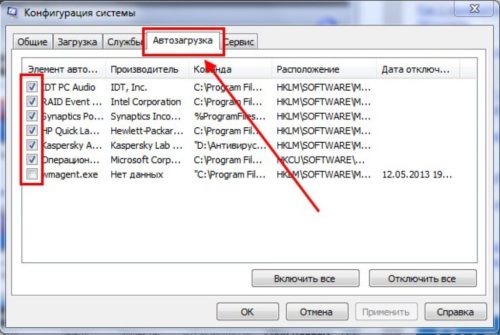
В более старых версиях систем от Microsoft автозапуск настраивается через окно конфигурации. Чтобы попасть в него, нужно открыть меню «Пуск» и нажать «Выполнить». Аналогично можно одновременно нажать клавишу с символом Win (в правом нижнем углу клавиатуры) и R. В появившемся поле ввода написать msconfig.exe, тогда откроется «Конфигурация системы».
Это встроенный конфигуратор ОС семейства Windows, позволяющий настроить стартовые параметры для различных задач. Для получения списка ПО, запускающегося одновременно с системой, нужно зайти во вкладку «Автозагрузка». В ней можно посмотреть подробную информацию об автоматически запускаемых приложениях и отключить ненужные или потенциально опасные.
Windows 8 и Windows 10 — «Диспетчер задач»
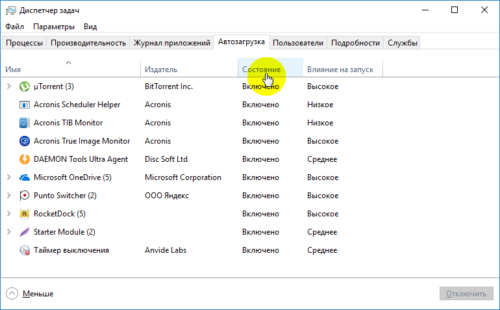
В новых версиях ОС окно конфигуратора при переходе на нужную вкладку сообщит информацию о том, что все необходимое было перенесено. Начиная с Windows 8 «Автозагрузка» располагается в «Диспетчере задач». Попасть в него удобнее всего через сочетание клавиш Ctrl, Shift и Escape — после одновременного нажатия сразу откроется нужный интерфейс. В разделе так же, как и раньше, будет представлена вся информация о приложениях, включенных в список запуска одновременно с системой, их можно будет отключить нажатием соответствующей кнопки внизу.
Советы по отключению автозапуска
При выключении функции автозагрузки у приложений нужно понимать, какие из них для чего предназначены и как влияют на скорость запуска ОС. Рекомендуют отключить различные менеджеры загрузок, включая uTorrent, а также мессенджеры. Некритичны для работы утилиты принтеров, сканеров, камеры и аналогичной периферии.
Важнее всего исключить из списка игровые клиенты — Steam, Epic Games Store, а также лончеры различных онлайн-игр. Они требовательны к ресурсам ПК и сильно замедляют процесс перехода к рабочему состоянию. При этом запустить их при необходимости получится гораздо быстрее.
Источник: vgrafike.ru
Как удалить программу из автозагрузки
wikiHow работает по принципу вики, а это значит, что многие наши статьи написаны несколькими авторами. При создании этой статьи над ее редактированием и улучшением работали авторы-волонтеры.
Количество просмотров этой статьи: 7083.
В этой статье:
Со временем любой компьютер начинает работать все медленнее и медленнее. Одной из причин является большое количество программ в автозагрузке. Такие программы запускаются автоматически при загрузке системы и работают в фоновом режиме. Эта статья расскажет вам, как удалить программу из автозагрузки и увеличить быстродействие компьютера.

Нажмите «Пуск» — «Выполнить».

В открывшемся окне введите msconfig и нажмите Enter.

Перейдите на вкладку «Автозагрузка».

- Вполне вероятно, что в этом списке будут такие программы, о которых вы вообще не знаете, или не знаете о том, что они автоматически запускаются. Большинство пользователей устанавливают множество программ, которыми они редко пользуются или вообще не пользуются. Однако такие программы «прописываются» в автозагрузке и снижают быстродействие компьютера.
- Важно отметить, что программы, удаленные из автозагрузки, не удаляются с компьютера – вы можете ими пользоваться (просто такие программы нужно будет запускать вручную).
- Более того, многие компьютеры поставляются с предустановленным программным обеспечением, которое зачастую вам не нужно. Скорее всего, такие программы «прописаны» в автозагрузке и снижают скорость работы компьютера.

- Поступайте так с крайней осторожностью, потому что в автозагрузке всегда есть несколько программ, которые вам нужны и которые должны запускаться во время загрузки системы, например, антивирус и брандмауэр.
Вышеописанные шаги позволят вам удалить программы из автозагрузки. Однако вы можете остановить работу любой программы в любое время. Для этого посмотрите на значки запущенных программ в системном трее (в правом нижнем углу экрана; чтобы открыть системный трей полностью, нажмите на стрелку слева от него). Щелкните правой кнопкой мыши по значку той программы, которую вы хотите закрыть, и в меню выберите «Выход».
Источник: ru.wikihow.com